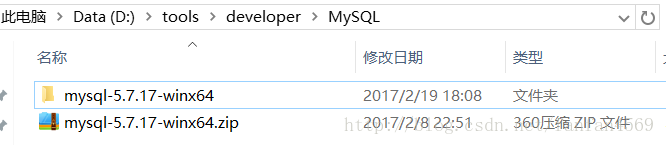安装和配置MySql数据库系统。
1、下载
http://cdn.mysql.com//Downloads/MySQL-5.7/mysql-5.7.11-winx64.zip
2.解压缩zip包
D:\Program Files\mysql-5.7.11-winx64
3.配置环境变量
3.1 添加path路径,
D:\Program Files\mysql-5.7.11-winx64\bin
3.2.修改mysql-default.ini配置文件,
原
# These are commonly set, remove the # and set as required. # basedir = ..... # datadir = ..... # port = ..... # server_id = .....
改为
# These are commonly set, remove the # and set as required. basedir = D:\Program Files\mysql-5.7.11-winx64 datadir = D:\Program Files\mysql-5.7.11-winx64\Data port = 3306 # server_id = .....
4.以管理员身份进入命令提示符 cmd
进入mysql的bin目录下,
Microsoft Windows [版本 6.3.9600] (c) 2013 Microsoft Corporation。保留所有权利。 C:\Users\Administrator>cd D: D:\ C:\Users\Administrator>cd D:\Program Files\mysql-5.7.11-winx64\bin C:\Users\Administrator>d: D:\Program Files\mysql-5.7.11-winx64\bin>
执行mysqld.exe –initialize 命令,
D:\Program Files\mysql-5.7.11-winx64\bin>mysqld.exe --initialize D:\Program Files\mysql-5.7.11-winx64\bin>
创建了data目录
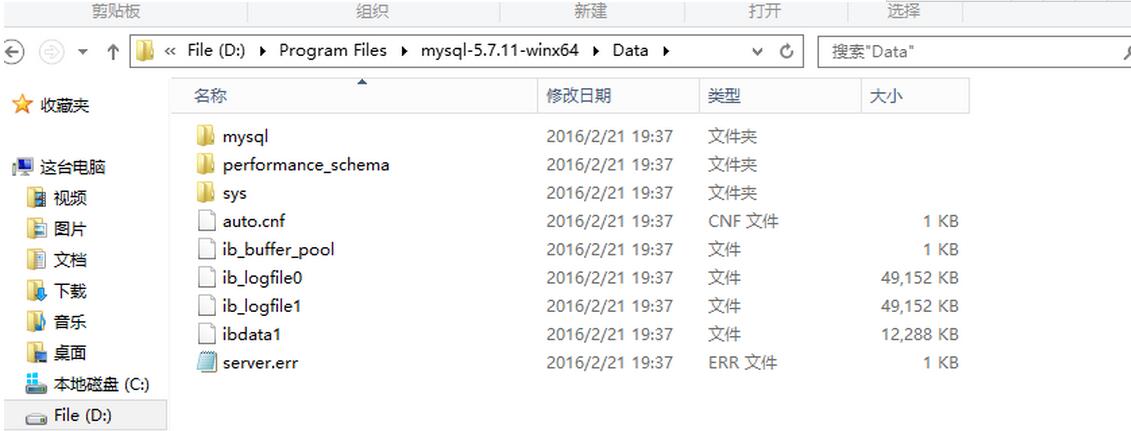
5.执行 mysqld -install命令
D:\Program Files\mysql-5.7.11-winx64\bin>mysqld -install Service successfully installed. //成功安装服务
6.执行mysqld.exe -nt –skip-grant-tables
注意:窗口无反应
Microsoft Windows [版本 6.3.9600] (c) 2013 Microsoft Corporation。保留所有权利。 C:\Users\Administrator>cd D: D:\ C:\Users\Administrator>cd D:\Program Files\mysql-5.7.11-winx64\bin C:\Users\Administrator>d: D:\Program Files\mysql-5.7.11-winx64\bin>mysqld.exe --initialize D:\Program Files\mysql-5.7.11-winx64\bin>mysqld -install Service successfully installed. //服务安装成功 D:\Program Files\mysql-5.7.11-winx64\bin>mysqld.exe -nt --skip-grant-tables
7.重新打开dos窗口,执行mysql -u root
进入mysql命令行,执行命令use mysql; update user set authtication_string=Password(‘123456’) where user=”root”; set password=Password(‘123456’);
按 Ctrl+C 复制代码
Microsoft Windows [版本 6.3.9600]
(c) 2013 Microsoft Corporation。保留所有权利。
C:\Users\Administrator>mysqld.exe -nt --skip-grant-tables
C:\Users\Administrator>mysql -u root
Welcome to the MySQL monitor. Commands end with ; or \g.
Your MySQL connection id is 3
Server version: 5.7.11 MySQL Community Server (GPL)
Copyright (c) 2000, 2016, Oracle and/or its affiliates. All rights reserved.
Oracle is a registered trademark of Oracle Corporation and/or its
affiliates. Other names may be trademarks of their respective
owners.
Type 'help;' or '\h' for help. Type '\c' to clear the current input statement.
mysql> use mysql
Database changed
mysql> update user set authtication_string=Password('123456') where user="root"
-> set password=Password('123456')
->
按 Ctrl+C 复制代码
8.在任务管理器中终止mysqld进程,开启mysql服务。
安装完成。
精彩专题分享:mysql不同版本安装教程 mysql5.7各版本安装教程 mysql5.6各版本安装教程
以上就是本文的全部内容,希望对大家的学习有所帮助,也希望大家多多支持NICE源码。